كيف تحفظ تلقائيا؟.
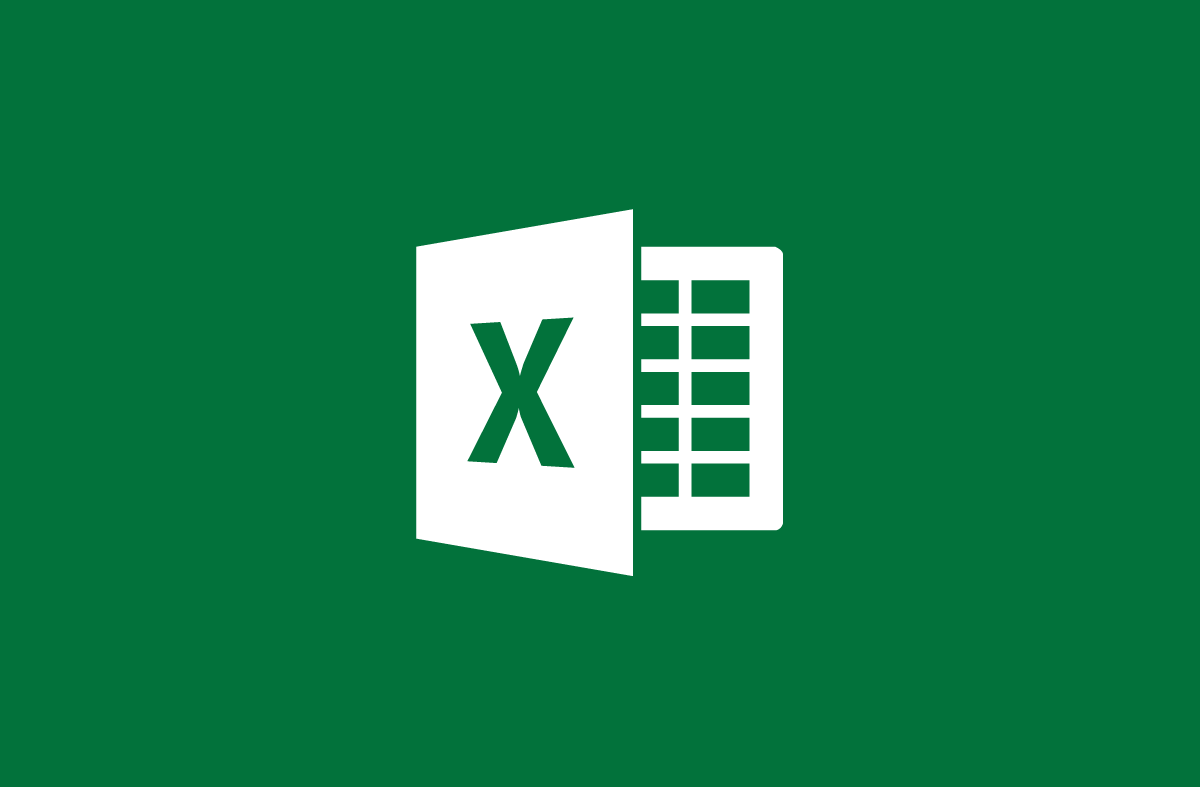
يستخدم Excel لإجراء العمليات الحسابية ، والبحث ، وتصور البيانات في المخططات ، وإدارة البيانات ، وتحليل البيانات. يستخدم على نطاق واسع في العمل والدراسة. إذا لم تقم بإنشاء نسخة احتياطية من ملفات Excel ، فإن عمليات حذف الملفات أو التغييرات غير المقصودة يمكن أن تفسد يومك.
كيفية إنشاء نسخة احتياطية تلقائية لملف Excel؟
1. اذهب إلى ملف> حفظ باسم.
لبرنامج Excel 2016 ، انقر فوق “المزيد من الخيارات …“ضمن موقع الحفظ. الإصدارات الأقدم من Excel: تجاهل هذا
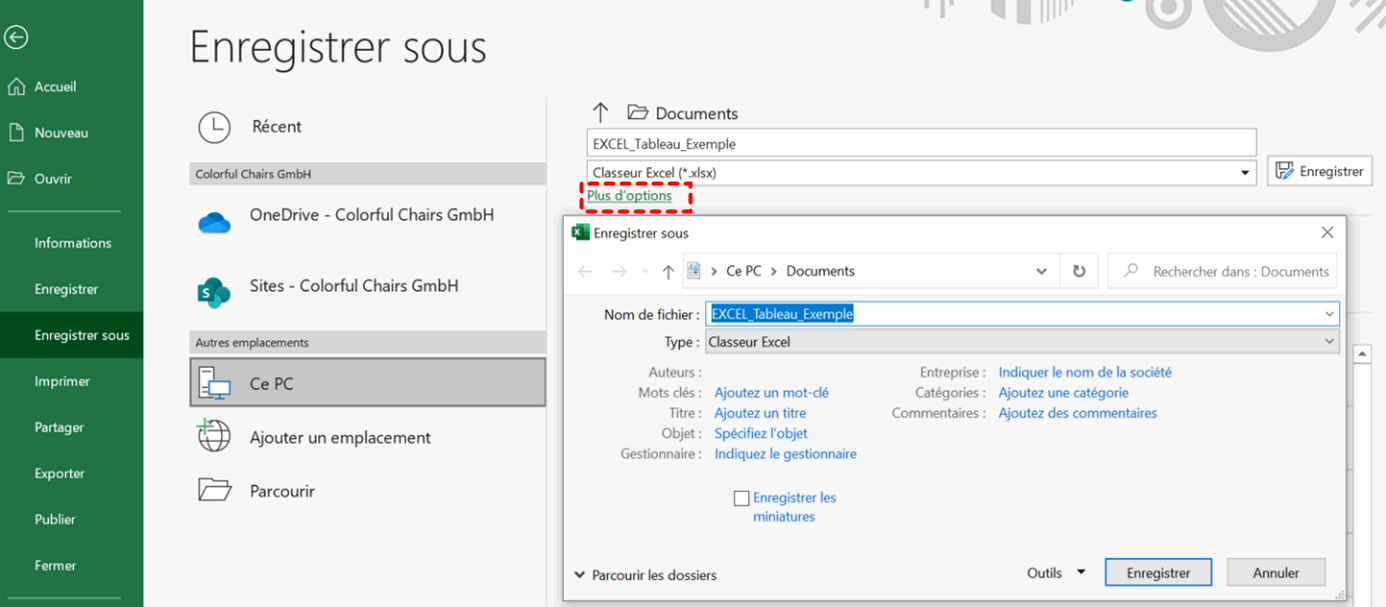
2. انقر فوق الزر أدوات ثم على خيارات عامة في مربع الحوار حفظ باسم.
3. حدد المربع بجوار “قم بإنشاء نسخة احتياطية“
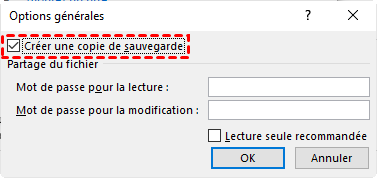
لاحظ أنه يتم حفظ النسخة الاحتياطية في نفس المجلد مثل النسخة الأصلية. إذا واجهت فشلًا في محرك الأقراص الثابتة أو هجومًا فيروسيًا ، فقد تفقد كلا الملفين في وقت واحد. لذلك ، من الأفضل حفظ ملف Excel في موقع مختلف. إذا فقدت نسخة ، فلا يزال لديك نسخة أخرى لاستعادتها إلى حالتها السابقة.
الآن ، سأقدم لك طريقتين لنسخ ملف Excel احتياطيًا إلى موقع مختلف ، أحدهما استخدام Macro ، والآخر هو استخدام أداة جهة خارجية – AOMEI Backupper.
احفظ ملف Excel في موقع مختلف باستخدام ماكرو
ماكرو Excel هو مجموعة من تعليمات البرمجة المخزنة في كود VBA. يمكن استخدامه للقضاء على تكرار الخطوات في المهام العامة.
تحتاج أولاً إلى تمكين ماكرو. افتح Excel ، انقر فوق ملف → خيار → منطقة وظيفية مخصصة → ضع علامة في المربع مطور في القائمة على اليمين. اضغط على نعم، وستظهر علامة تبويب المطور في نهاية قائمة علامات التبويب الخاصة بك.
بعد تنشيط الماكرو ، اضغط على المفاتيح Alt + F11 لفتح النافذة مايكروسوفت فيجوال بيسك إلى عن على تطبيقات.
اضغط على إدراج > وحدة والصق الكود أدناه في البرنامج النصي للوحدة النمطية:
Sub SaveToLocations () ‘UpdateByExtendoffice20160623 ActiveWorkbook.SaveCopyAs “C: Users DT168 Documents ” + ActiveWorkbook.Name ActiveWorkbook.SaveCopyAs “C: Users DT168 ” + ActiveWorkbook.Name ActiveWorkbook.Save End Sub
نصائح : في كود الماكرو ، يمكنك تغيير مواقع الحفظ كما يحلو لك.
اضغط على المفتاح F5 لتشغيل التعليمات البرمجية ، وتم حفظ المصنف النشط في المواقع التي حددتها في الرمز.
ملف Excel احتياطيًا إلى موقع مختلف باستخدام AOMEI Backupper
هناك أيضًا طريقة أخرى سهلة لحفظ ملف Excel في موقع مختلف.
AOMEI Backupper Professional هو برنامج موثوق مصمم لحماية بياناتك. يمكنك استخدامه للنسخ الاحتياطي للنظام ، والقسم ، والقرص الصلب ، والملفات والمجلدات إلى محرك أقراص ثابت خارجي ، وسحابة ، و NAS ، و CD / DVD ، ومحرك أقراص ثابت داخلي ، وما إلى ذلك.
يمكنك إجراء نسخ احتياطي لملفات أو مجلدات معينة باستخدام ميزة “النسخ الاحتياطي للملفات” ، وتتيح لك “إعدادات التصفية” إجراء نسخ احتياطي لنوع معين من الملفات. أفضل شيء هو أنه يمكنك جدولة نسخة احتياطية تلقائية بناءً على خمسة أوضاع ، يوميًا ، أسبوعيًا ، شهريًا ، مشغلات الأحداث ، المزامنة في الوقت الفعلي.
هذا البرنامج متاح لنظام Windows بما في ذلك Windows 11/10/8/7 / XP / Visa ، وهو يدعم جميع أنظمة الملفات تقريبًا مثل NTFS و FAT32 و FAT16 و exFAT وأنظمة الملفات الأخرى. لنسخ ملف Excel احتياطيًا ، قم بتنزيل AOMEI Backupper.
الإصدار التجريبي المجاني Win 11/10 / 8.1 / 8/7 / XP
تنزيل Safe
لنأخذ محرك أقراص USB كمثال ، دعنا نرى كيفية عمل نسخة احتياطية من ملفات Excel على محرك أقراص فلاش.
الخطوة 1. افتح AOMEI Backupper ، انقر فوق للحفاظ على إلى الواجهة الرئيسية ، وحدد ملف النسخ الاحتياطي.
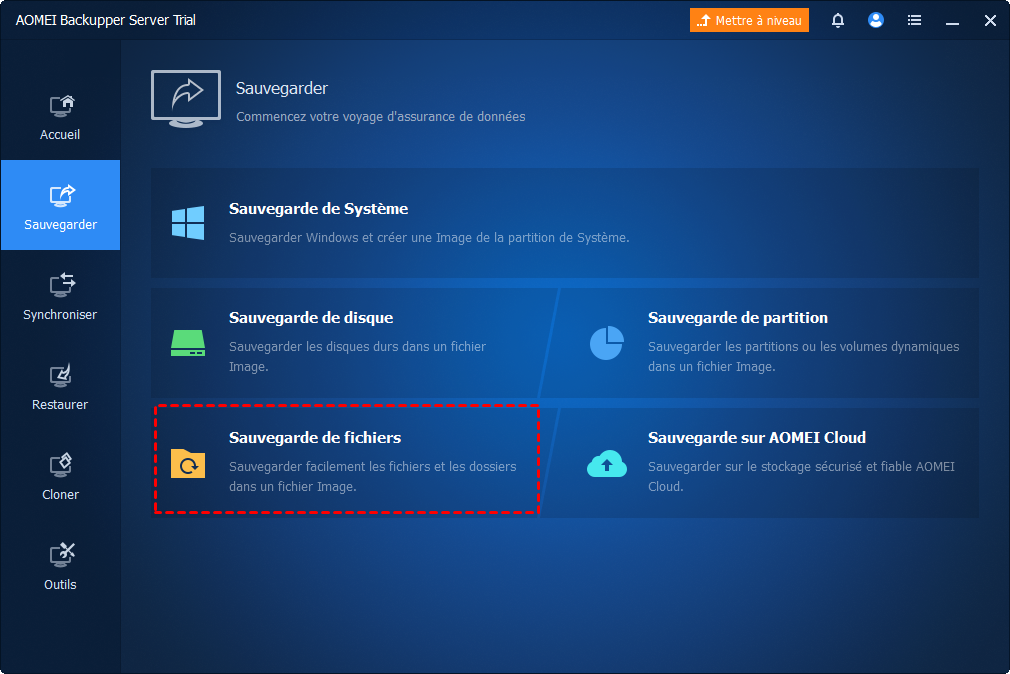
الخطوة 2. في النافذة التالية ، انقر فوق أضف ملفًا أين أضف المجلد.
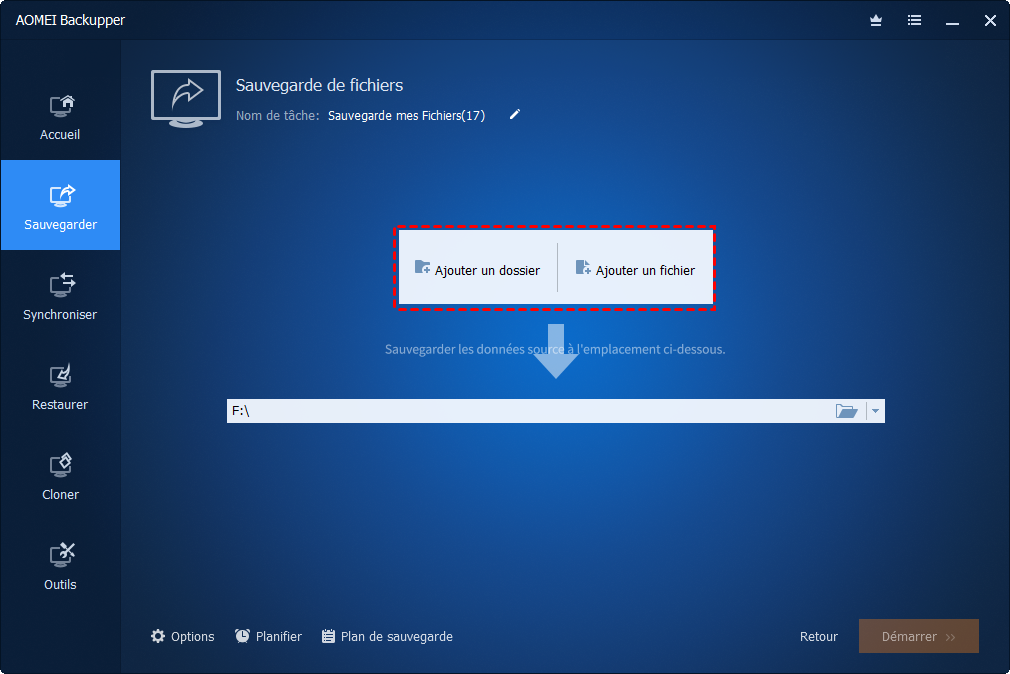
إذا اخترت أضف المجلد، يمكنك النقر فوق إعدادات التصفية، سيُظهر لك التفاصيل لتعيين امتداد ملف معين. اكتب امتداد الملف * .xls بتنسيق وشملت الملفات.
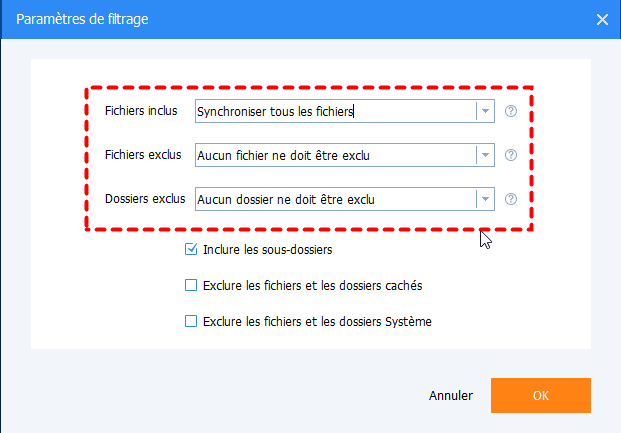
هناك أيضًا ملفات مستبعدة ومجلدات مستبعدة. يمكنك تحديد كلا المربعين كما يحلو لك. بعد كل الإعدادات ، انقر فوق نعم للعودة إلى واجهة النسخ الاحتياطي للملفات.
الخطوة الثالثة. حدد محرك أقراص USB كموقع الوجهة. لتجنب فقدان البيانات بسبب الأحداث الكارثية مثل فشل القرص الصلب أو تعطل النظام ، يمكنك حفظ ملف Excel في موقع مختلف عن الموقع الأصلي. يوصى بعمل نسخة احتياطية من ملفات Excel على محرك أقراص ثابت خارجي أو NAS.
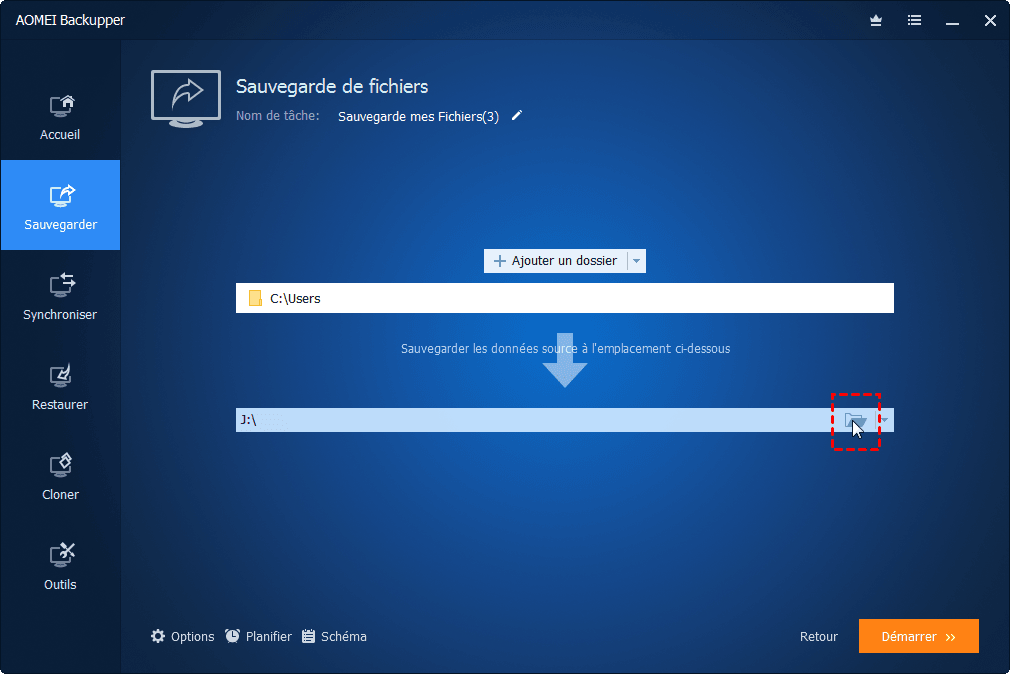
الخطوة 4. لحفظ ملف Excel تلقائيًا ، انقر فوق للتخطيط واختر وضع النسخ الاحتياطي من الأوضاع الخمسة. اختر واحدة وانقر نعم.
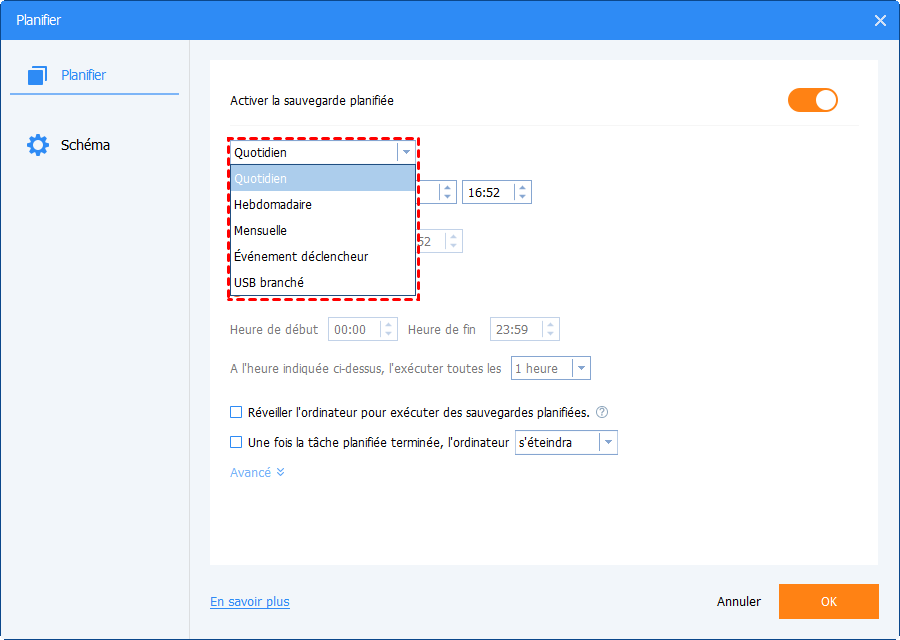
نصائح : بشكل افتراضي ، يقوم بإجراء نسخ احتياطي تزايدي ، وهو موفر للمساحة. إذا كنت ترغب في إنشاء نسخة احتياطية كاملة أو نسخة احتياطية تفاضلية ، انقر فوق يخطط في للتخطيط لتغيير كيفية تشغيل النسخ الاحتياطي المجدول.
يوجد ايضا خيارات و خطة بديلة والتي يمكنك النقر فوقها للحصول على إعدادات أكثر تقدمًا.
-
الخيارات: يمكنك تشفير النسخ الاحتياطية وتمكين إعلام البريد الإلكتروني بالنقر فوق خيارات.
-
خطة النسخ الاحتياطي: للتأكد من عدم نفاد مساحة قرص النسخ الاحتياطي ، يمكنك النقر فوق هذه الوظيفة لضبط الحذف التلقائي للنسخ الاحتياطية القديمة عندما يصل عدد النسخ الاحتياطية إلى قيمة معينة.
الخطوة 5. بعد كل هذا اضغط على لبدء لعمل نسخة احتياطية.
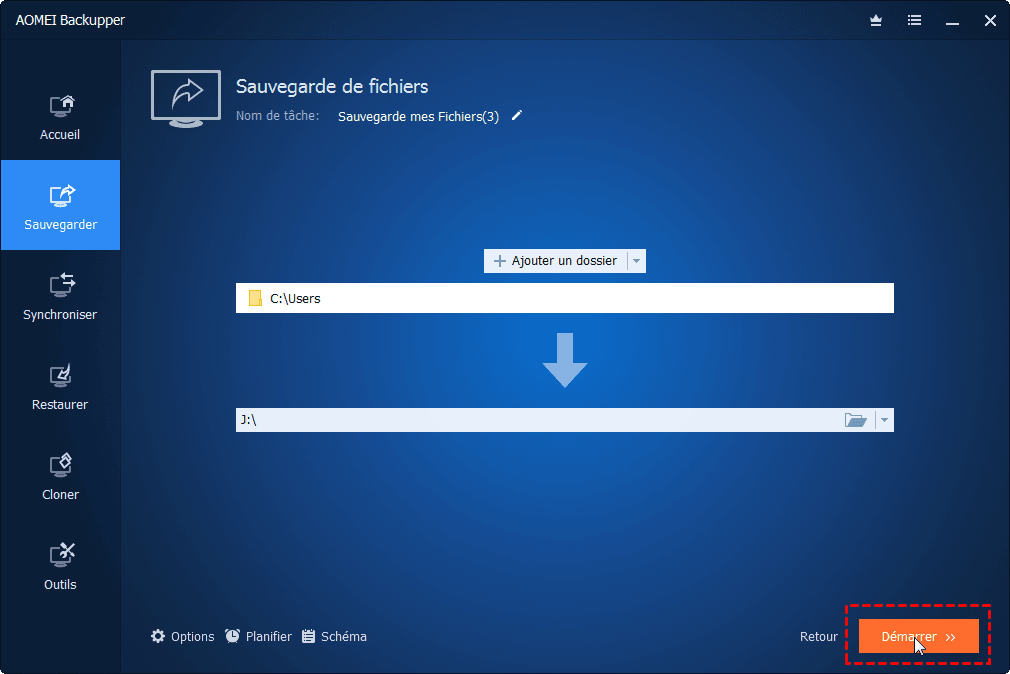
إذا كنت ترغب في مراقبة التعديل في الوقت الفعلي وإنشاء حماية مستمرة للبيانات ، يمكنك استخدام وظيفة مزامنة الملفات مع وضع التزامن في الوقت الحقيقي.
حيلة : إذا كان لديك مساحة صغيرة ، فيمكنك التفكير في النسخ الاحتياطي إلى سحابة AOMEI. يوفر لك البرنامج مساحة سحابية تبلغ 1 تيرابايت تتيح لك حفظ الملفات بأمان. بفضل سحابة AOMEI ، يمكنك أيضًا الوصول إلى ملفاتك أينما كنت ، دون الحاجة إلى أخذ جهاز تخزين معك. بالإضافة إلى ذلك ، على عكس محرك الأقراص الفعلي ، فهو أقل حساسية للصدمات والظروف القاسية ، ولن تخاطر بفقدان النسخة الاحتياطية.
يتم توفير مساحة السحابة هذه مجانًا عند إنشاء حساب AOMEI. لتجربتها ، ما عليك سوى تسجيل الدخول إلى الحساب في البرنامج.
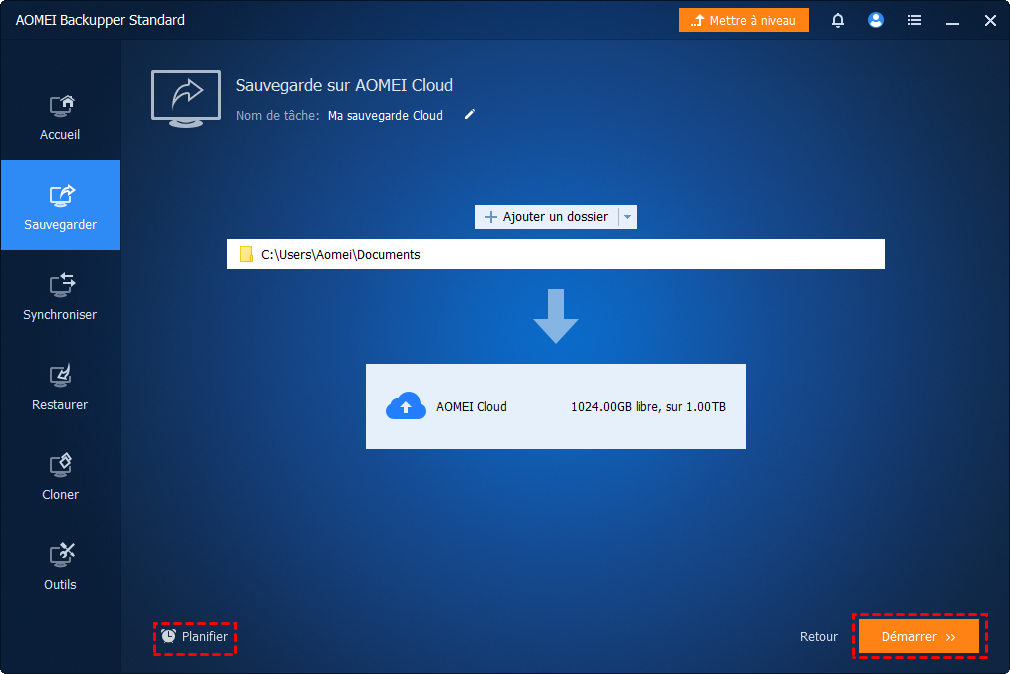
كيفية استعادة الملفات التي تم نسخها احتياطيًا؟
إنه سهل ، ما عليك سوى الانتقال إلى علامة التبويب يعيد، اختر ما إذا كنت تريد استعادة مهمة نسخ احتياطي أو ملف صورة. ثم اتبع الخطوات لاستعادة الملفات إلى الموقع المطلوب.
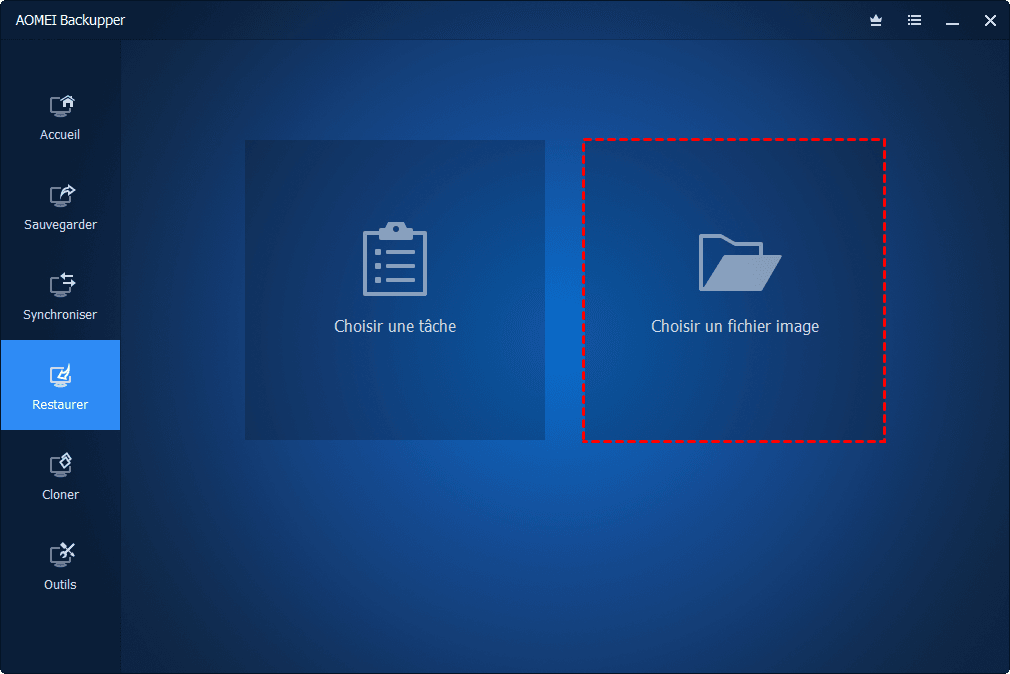
إذا كنت تحتاج فقط إلى بعض الملفات التي قمت بنسخها احتياطيًا ، فيمكنك أيضًا التفكير في إجراء استعادة ملفات انتقائية باستخدام الوظيفة استكشف الصورة. يساعدك على تركيب قرص ثابت افتراضي ، ثم يمكنك استخراج الملفات الضرورية بسهولة كما هو الحال مع الأقراص المادية. سيساعدك هذا على توفير وقت الاستعادة ومساحة التخزين.
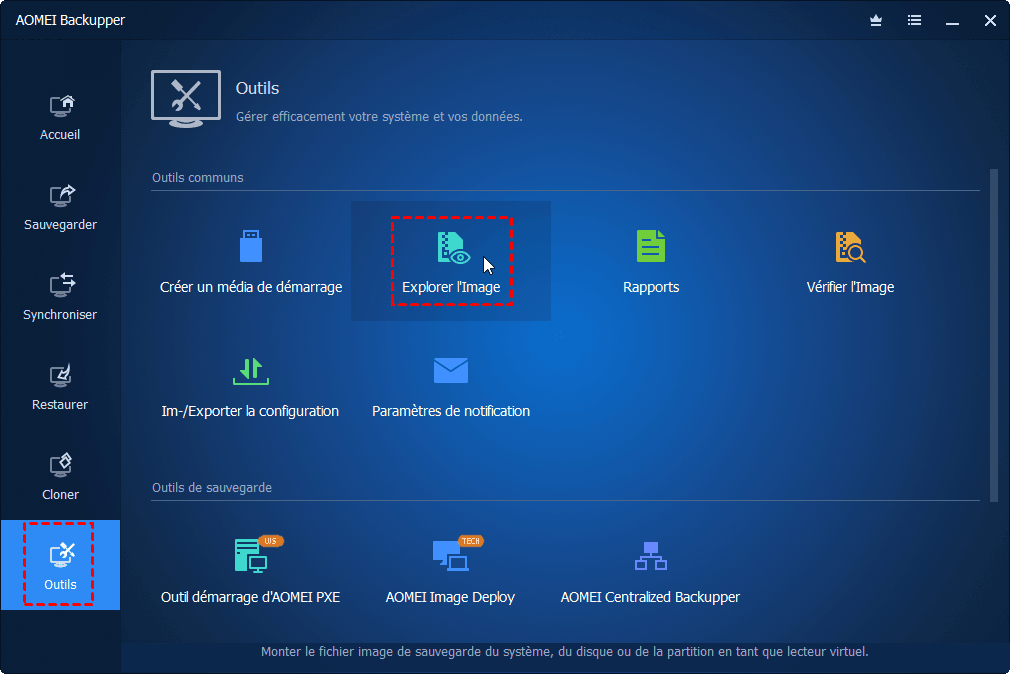
استنتاج
يعد النسخ الاحتياطي التلقائي لملف Excel ضروريًا لحماية ملفاتك من الحذف أو التغييرات الخاطئة. ومع ذلك ، إذا كنت ترغب في حماية ملفاتك من الكوارث مثل تعطل محرك الأقراص الثابتة أو تعطل النظام ، فيجب عليك حفظ ملف Excel في موقع مختلف عن الملف المصدر.
كما ذكر أعلاه ، يدعم AOMEI Backupper العديد من أجهزة التخزين ، ويمكنك الاختيار بحرية وفقًا لاحتياجاتك الفعلية. بمساعدته ، يمكنك أيضًا نسخ نظامك احتياطيًا ببضع نقرات. عندما يحدث شيء غير متوقع لجهاز الكمبيوتر الخاص بك ، يمكنك استخدام هذه النسخة الاحتياطية لاستعادتها إلى حالة العمل.
هل كان المقال مفيداً؟شاركه مع أصدقائك ولا تنسى لايك والتعليق
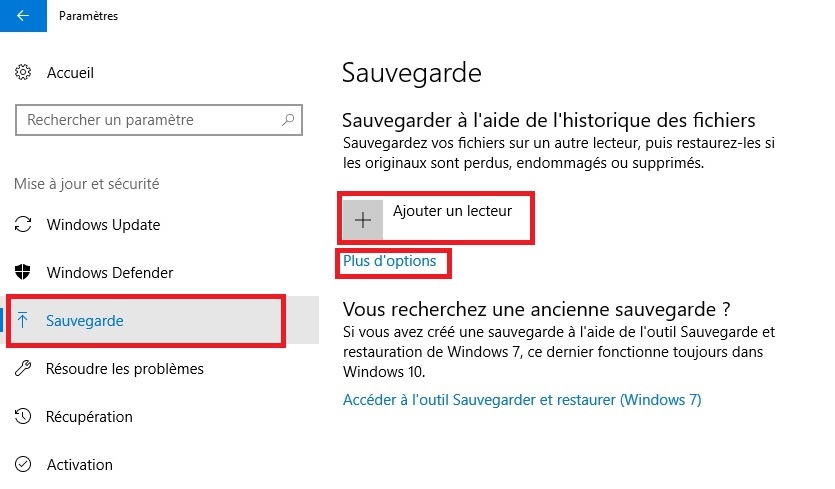
Leave a Reply